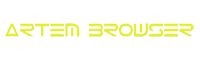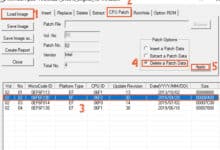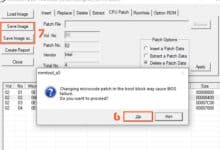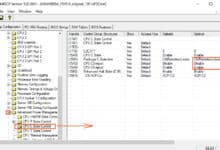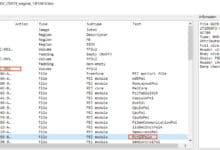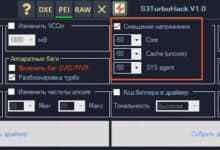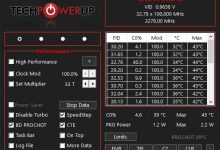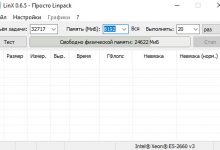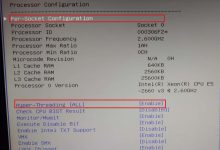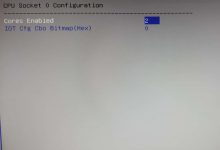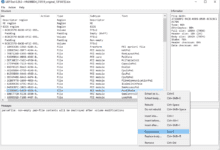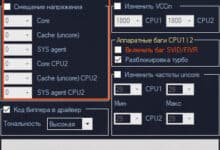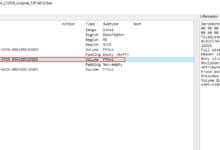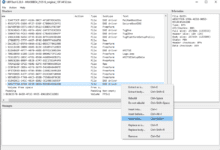Сегодня разберемся с анлоком турбобуста, турбохаком, разблокировкой, блокировкой (кому как угодно) процессоров LGA2011 v3, с помощью программы S3TurboTool. В результате, после несложных операций мы получим постоянно работающий буст процессора, на максимальных его значениях. Например на E5-2666v3 это 3.5GHz. При этом получаем грамотно сбалансированную схему электропитания, ничего не сбрасывается даже при выходе из спящего режима. Данный способ котируется и для брендовых плат, тут есть особенности применяемого драйвера PEI, DXE или RAW (затронем этот момент в процессе). Есть возможность смещение напряжения ядра процессора, андервольтинга (undervolting) в простонародье. Нужен он для того что бы снизить нагрев процессора, путем снижение напряжение на ядре и вписаться в тепловой пакет TDP процессора. В результате даже при полной загрузке всех ядер, Turbo Boost будет максимальным. В противном случае на пару соток все-таки будет скидывать. Для игр это не имеет значения, только самые капризные процессоры могут скидывать тактовую частоту, даже в игрушках. Например у меня такой был E5-2622v3, С максимального буста в 3.4GHz прыгал на 3.2GHz. В рендеринге и того ниже.
Сегодня разберемся с анлоком турбобуста, турбохаком, разблокировкой, блокировкой (кому как угодно) процессоров LGA2011 v3, с помощью программы S3TurboTool. В результате, после несложных операций мы получим постоянно работающий буст процессора, на максимальных его значениях. Например на E5-2666v3 это 3.5GHz. При этом получаем грамотно сбалансированную схему электропитания, ничего не сбрасывается даже при выходе из спящего режима. Данный способ котируется и для брендовых плат, тут есть особенности применяемого драйвера PEI, DXE или RAW (затронем этот момент в процессе). Есть возможность смещение напряжения ядра процессора, андервольтинга (undervolting) в простонародье. Нужен он для того что бы снизить нагрев процессора, путем снижение напряжение на ядре и вписаться в тепловой пакет TDP процессора. В результате даже при полной загрузке всех ядер, Turbo Boost будет максимальным. В противном случае на пару соток все-таки будет скидывать. Для игр это не имеет значения, только самые капризные процессоры могут скидывать тактовую частоту, даже в игрушках. Например у меня такой был E5-2622v3, С максимального буста в 3.4GHz прыгал на 3.2GHz. В рендеринге и того ниже.
Анлокнуть процессор можем не каждый. Это в основном касается инженерных образцов и квалификационных. У них должны быть определенные степпинги и ревизии. В данной статье постарался доступно описать что да как. Теперь, что касается счастливых обладателей плат с десктопным чипсетом, например B85 и процессором с разблокированным множителем E5-16xx v3. Как правило множитель тактовой частоты не работает в такой связке и казалось бы остаётся только анлокнуть буст ЦП. Но к сожалению делать это не советую, процессоры ведут себя крайне нестабильно.
Пожалуй начнем) Но перед началом хочу предупредить, Вы делаете все на свой страх и риск. И что бы полностью нивелировать этот самый риск, заимейте в свое распоряжение программатор с прищепкой CH341A. Это практически обязательное условие если собираетесь играться с андервольтингом (при сильном занижении показателей смещения напряжений, можно ловить синий экран и зависание системы). После можно «издеваться» на чипом биоса как угодно. Если хочется просто анлокнуть TB, то можно и рискнуть)
Для начала качаем саму программу S3TurboTool. И тут есть небольшое дополнение, например на платах HUANANZHI X99 BD4 в стоковом биосе заблокирована возможность настраивать тайминги оперативной памяти. То есть если мы сейчас все эти действия будем проводить на бэкапе биоса данной платы, то в результате мы анлок TB настроем, но с памятью ничего не покрутим. Соответственно нужно искать проверенную модифицированную версию биоса нашей платы. Если отталкиваться от платы BD4, то есть проверенные мод-варианты от пользователя Koshak1013. Перейти на список можно через «МЕНЮ — ИНФО — X99 BIOS+MOD«
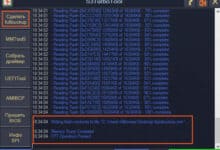 Итак мы хотим сделать бэкап биоса конкретно нашей платы. Для этого просто кликаем по кнопке «Сделать fullbuckup» Сохраняем куда надо и в результате получаем: FTP Operation Passed. Вы наверное обратили внимание, что бэкап подготовила нам программа FPT (Intel Flash Programming Tool), без использования командной строки, просто в пару кликов. Это упростило всю процедуру по максимуму.
Итак мы хотим сделать бэкап биоса конкретно нашей платы. Для этого просто кликаем по кнопке «Сделать fullbuckup» Сохраняем куда надо и в результате получаем: FTP Operation Passed. Вы наверное обратили внимание, что бэкап подготовила нам программа FPT (Intel Flash Programming Tool), без использования командной строки, просто в пару кликов. Это упростило всю процедуру по максимуму.
- Удаляем микрокод 06F2. Кликаем по кнопке «MMToo5» В открывшемся окне загружаем образ нашего биоса с который мы хотим работать и в дальнейшем его будем заливать в плату. Если Ваш образ с расширением .bin, то в проводнике меняем тип файлов на «All Files». Загрузили, теперь кликаем по вкладке «CPU Patch«, в выпавшем списке выбираем драйвер 06F2. В меню Patch Options ставим точку напротив пункта «Delete a Patch Data» после «Apply» Соглашаемся и образ сохраняем как, или просто сохраняем.
- Настраиваем CPU C State Control. Кликаем по кнопке «AMIBPC» В открывшемся окне загружаем наш образ биоса и идем по пути «Common RefCode Configuration — IntelRCSetup — Advanced Power Management Configuration — CPU C State Control» В появившемся списке справа нам нужно изменить три параметра в столбце Optimal. (Непосредственно на изменяемом параметре, двойным быстрым кликом выделяем и третьем кликом открываем «вываливаем» список) В строке Package C State limit меняем значение с на C2 state. В строке CPU C3 report меняем на Enable. И последняя строчка CPU C6 report на Disable. Закрываем окно и соглашаемся на сохранение изменённых параметров.
- Собираем драйвер Unlock Turbo Boost. Но, Чтобы собрать нужный нам драйвер, требуется определить существование модуля PchS3Peim в нашей прошивке. Для этого кликаем в программе кнопку «UEFITool» В открывшимся окне загружаем образ нашего биоса. File — Open Image file. Далее по направлению раскрываем «Intel image» — «BIOS region» далее раскрываем самую последнюю строку 8C8CE578-… Ищем в колонке «Text» название PchS3Peim. Если есть, то работаем по схеме сборки драйвера PEI. Если нет, то все равно информация далее обязательна к усвоению, так как процесс сборки остальных версий дайвера практически идентичен. Остальные варианты затронем ниже.
Непосредственно приступим к самой сборке. Кликаем по кнопке «Собрать драйвер» В открывшемся окне мы выбираем версию драйвера PEI. Если мы хотим применить андервольтинг, немного сместить напряжение на ядре процессора Core, и кэше Cash (uncore), (SYS agent оставляем в стоке, это на потребление ЦП не влияет), то ставим галку на «Смещение напряжения» По ядру, золотая рабочая середина это -50,(к сожалению не всегда:) но можно подобрать и пониже, применимо конкретно к экземпляру вашего процессора. Знаю случаи и -90. При этом без программатора делать это не рекомендуется (ниже описал способ как смещать напряжение без риска). По кэшу обычно ставлю -50. По слухам при сильном снижении напряжение кэша, капризничают тайминги памяти. Стабильность уже после проверяем стресс-тест программами.
Есть возможность отключение биппера, он обычно сигналит что драйвер применился и работает и вообще существует в прошивке. При запуске системы, выхода из сна. Это не влияет на сигналы POST. Я обычно отключаю. Далее все оставляем без изменений. Нажимаем кнопку «Собрать драйвер» Наc приветствует окно, где указано, что драйвер собран и находится в папке «S3TurboHack» Этот момент запоминаем, ffs драйвер нам еще понадобиться.
Xочу дополнить инструкцию очень хорошей утилитой ThrottleStop Это достаточно широкого спектра история, но мы ее будем использовать по целевому, конкретно нашему, применению. А именно смешать напряжение на ядре и кэше в режиме реального времени и искать рабочий вариант не прошивая плату, все в стоке или с анлоком без андервольтинга. Тем самым максимально снизим риск прошивки платы с нестабильной работой.
⇒ Небольшое наблюдение!!! В моем случае программа снижала частоту процессора с анлоком, на 400MHz в момент применения смещения. Соответственно в дальнейшем это накладывает определенную погрешность, на выбор напряжения андервольтинга. Например на процессоре E5-2660v3 с помощью утилиты, было вычислено стабильное смещение ядра(2.9GHz) -90mV, в фактическом результате для стабильной работы ,при частоте 3.3GHz, пришлось повышать до -80mV. Для кэша погрешность оказалась выше, с 90mV пришлось поднять до 50mV. С кэшем стоит быть очень осторожным, так как такой разбег(40mV) может привести к синему экрану. Так что в момент сборки драйвера, учитывайте эти моменты и примерно 20mV по ядру и 40mV
по кэшу старайтесь поднять от греха подальше) Для каждого экземпляра процессора каждая из этих цифр индивидуальная. Если же в вашем случае программа не занижает частоту ЦП при офсете, то с погрешностью не паримся.
Открываем программу и кликаем по кнопке FIVR. В блоке FIVR Control отмечаем CPU Core и ставим галку в блоке CPU Core на Unlock Adjustable Voltage и в Offset Voltage ставим нужное нам значение. Я бы рекомендовал ставить не ниже -100mV. Но в целом тут уже можно и поэкспериментировать. По крайней мере процессоры, в моем распоряжении, ниже -80mV нормально не работали. Рекомендуют использовать для стабильности ядер программу OCCT с настройками: Набор данных — Большой, Режим — Экстрим, Нагрузка — Переменная, Инструкции — SSE, Потоки — Авто. Цикл 1 час. Как правило попасть сразу в напряжение не получиться, соответственно будут синие экраны обычно с ошибкой CLOCK_WATCHDOG_TIMEOUT. Действуем на повышение например -95mV или -90mV.
Что касается CPU Cache, то делается все по аналогии, только стабильность проверяется прог
раммой LinX. Я ставлю память на 8192Mb. Но сама программа покажет сколько доступно физической памяти, можно вжарить и под завязку:) И тестируем 10мин. Обычно вылетает синька WHEA_UNCORRECTABLE_ERROR. Повышаем напряжение.
Что делать если переборщили с андервольтингом и сильно занизили напряжение ядра или кэша и в результате загрузки системы получили синий экран. Как правило меня выручал способ отключением ядер и Hyper-Threading в конфигурации процессора. Оставляем минимально возможное количество ядер — 2. Это даст возможность избавиться от синьки и прошить плату повторно. Если даже в таком варианте вылетаем, то стоит подготовить флэшку с FPT. Не угадать с напряжением так, что бы плата вообще не стартовала, то это история не в диапазоне 100mV точно) К сожалению тут только программатор поможет.
- Добавляем собранный драйвер в прошивку. Для этого выполняем уже знакомые для нас действия по определению существования модуля PchS3Peim. Кнопкой «UEFITool» открываем редактор — грузим наш биос и по проверенной схеме указанной выше, находим этот самый модуль. Кликаем по нему правой клавишей, и в выпавшем контекстном меню выбираем пункт «Replace as is…» В появившемся проводнике указываем путь к ffs драйверу, который мы собрали. (Находится он в директории программы S3TurboTool, в папке S3TurboHack) Заменили, теперь сохраним образ. Для этого кликаем по кнопке «File — Save image file…» сохраняем образ биоса и программа предложит посмотреть образ уже с обновленными данными. Если не интересно закрываем, тут уже по желанию.
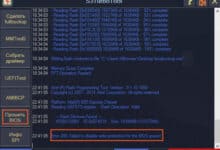 Осталось дело за малым, прошить нашу плату. Для этого кликаем уже по кнопке «Прошить BIOS» Указываем путь к образу биоса и автоматически пойдет прошивка. В результате в логе программы получаем: FTP Operation Passed. Но на данном этапе можно словить и ошибку 280. Это решаемо. Нужно в биосе во вкладке IntelRCSetup — PCH Configuration — Security Configuration переключить значение Bios Lock на Disabled. После все будет норм.
Осталось дело за малым, прошить нашу плату. Для этого кликаем уже по кнопке «Прошить BIOS» Указываем путь к образу биоса и автоматически пойдет прошивка. В результате в логе программы получаем: FTP Operation Passed. Но на данном этапе можно словить и ошибку 280. Это решаемо. Нужно в биосе во вкладке IntelRCSetup — PCH Configuration — Security Configuration переключить значение Bios Lock на Disabled. После все будет норм.
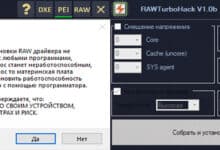 Вернемся к сборке драйвера, если нет модуля PchS3Peim или в наличии брендированная материнская плата. Для этого выбираем в сборке драйвера версию RAW. Соглашаемся с выскакивающим окном, что измененный биос редактировать нельзя. Устанавливаем смещение напряжения и.т.д Для именитых плат это бесполезная функция, там и так все можно настроить. Для них оставляем только «Разблокировка турбо» Кликаем кнопку «Собрать и установить драйвер» выбираем образ биоса. После у нас появится копия образа с примененным RAW драйвером. Далее прошиваем проверенным способом)
Вернемся к сборке драйвера, если нет модуля PchS3Peim или в наличии брендированная материнская плата. Для этого выбираем в сборке драйвера версию RAW. Соглашаемся с выскакивающим окном, что измененный биос редактировать нельзя. Устанавливаем смещение напряжения и.т.д Для именитых плат это бесполезная функция, там и так все можно настроить. Для них оставляем только «Разблокировка турбо» Кликаем кнопку «Собрать и установить драйвер» выбираем образ биоса. После у нас появится копия образа с примененным RAW драйвером. Далее прошиваем проверенным способом)
- Теперь разберем анлок и андервольтинг для двухпроцессорных систем с помощью DXE-драйвера. В рабочем окне сборки драйвера выбираем версию DXE. И как можно заметить теперь у нас есть возможность отдельного андервольтинга для каждого процессора. Если он имеет место быть. Настраиваем как нам нужно биппер. Он сигналит только за существование драйвера в прошивке. На POST-биппер не влияет. Вторую колонку не трогаем, оставляем все как есть. Нажимаем кнопку «Собрать драйвер» Наc приветствует окно, где указано, что драйвер собран и находится в папке «DXETurboHack«
Открываем редактор биоса кнопкой «UEFITool» и загружаем образ нашего биоса File — Open Image file. Далее по направлению раскрываем «Intel image» — «BIOS region» далее раскрываем вторую строку 8C8CE578-… Спускаемся в самый низ и выделяем последний DXE driver (обозначен в колонке «Subtype«) Кликаем по нему правой клавишей, и в выпавшем контекстном меню выбираем пункт «Insert after…» В появившемся проводнике указываем путь к драйверу, который мы собрали. (Находится он в директории программы S3TurboTool, в папке DXETurboHack) Добавили, теперь сохраним образ. Для этого кликаем по кнопке «File — Save image file…» выбираем наш образ биоса. Отправляем образ на прошивку:) Проверить работоспособность анлока turbo boost можно с помощью программ HWiNFO, AIDA64, CPU-Z и другие. В меню сайта, во вкладке софт есть все необходимые программы.
Вот таким не замысловатым способом можно увеличить производительность системы LGA2011-3. Стоит дополнить, что такое можно провести исключительно на данной платформе. Если есть вопросы задаем их на нашем форуме, путем создание тематической темы. Так же доступен общий чат форума. Ну и конечно чат «Чатра», если нужен короткий ответ, находится он в правом нижнем углу. Не забываем и за комментарии. Удачи!